Espruino:Примеры/WiFi-термометр
WiFi-термометр[1]
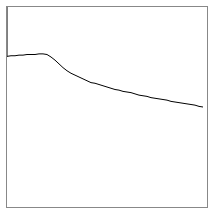
В этой статье мы расскажем, как создать простой WiFi-термометр. Мы воспользуемся датчиком DS18B20, с помощью которого будем считывать температуру, а также создадим график, на котором будем показывать динамику изменения температурных данных.
Мы также воспользуемся WiFi-модулем CC3000, на котором создадим веб-сервер. Запрос к этому веб-серверу будет показывать веб-страницу с графиком, о котором говорилось выше.
Нам понадобятся
- Одна плата Espruino
- Температурный датчик DS18B20 и резистор на 4.7 кОм
- WiFi-модуль CC3000
Подсоединение
- О том, как подключить модуль CC3000, читайте в этой статье.
- Температурный датчик DS18B20 подключается следующим образом:
| Провод датчика | Espruino | Резистор на 4.7 кОм |
|---|---|---|
| Чёрный | GND | |
| Красный | 3.3v | 1-ый провод |
| Белый | A1 | 2-ой провод |
Код
Подключитесь к Espruino, скопируйте код ниже в правую часть Web IDE (не забудьте поменять в нём название точки доступа и пароль на те, что используются для вашей WiFi-сети), а затем кликните на кнопку загрузки кода на Espruino.
var ow = new OneWire(A1);
var sensor = require("DS18B20").connect(ow);
var history = new Float32Array(30);
setInterval(function() {
var temp = sensor.getTemp();
console.log(temp);
// Двигаем «историю» назад:
for (var i=1;i<history.length;i++)
history[i-1]=history[i];
// Вставляем новые данные в конце:
history[history.length-1] = temp;
}, 2000);
function onPageRequest(req, res) {
res.writeHead(200, {'Content-Type': 'text/html'});
res.write('<html><head><meta http-equiv="refresh" content="5"></head>'+
'<body><canvas id="canvas" width="200" height="200" style="border:1px solid #888;"></canvas><script>');
res.write('var d='+JSON.stringify(history)+';'+
'var c=document.getElementById("canvas").getContext("2d");'+
'c.moveTo(0,100 - (d[0]-d[d.length-1])*10);'+
'for (i in d) c.lineTo(i*200/(d.length-1),100 - (d[i]-d[d.length-1])*10);'+
'c.stroke()'+
'</script>');
res.end('</body></html>');
}
var wlan;
function onInit() {
wlan = require("CC3000").connect();
wlan.connect( "AccessPointName", "WPA2key", function (s) {
if (s=="dhcp") {
require("http").createServer(onPageRequest).listen(80);
console.log("Сервер создан на "+wlan.getIP().ip);
}
});
}
onInit();
Вот и всё. Инициализация CC3000 требует времени, так что вам, возможно, придётся подождать минуту-две. Код будет печатать температуру каждые две секунды, а после подключения напечатает свой IP-адрес. Затем к этому IP-адресу можно будет подключиться в веб-браузере, что откроет страницу с графиком изменения температурных данных, показывающим 30 последних считываний (этот график будет обновляться каждые 5 секунд).
См.также
Внешние ссылки